Прегледајте отворене портове у Убунтуу
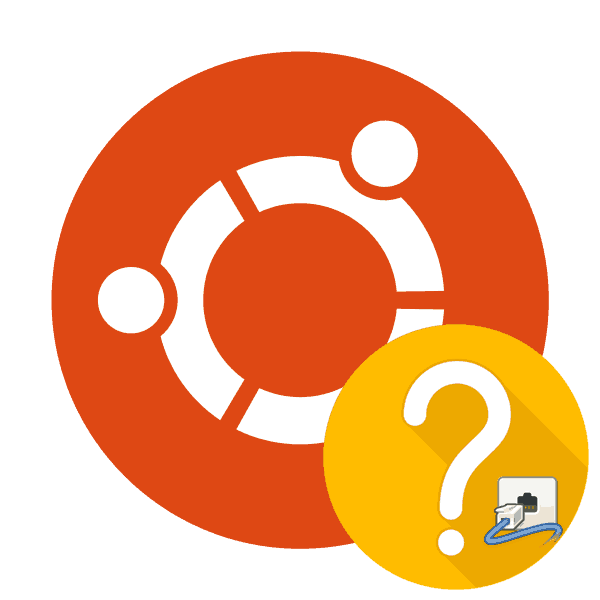
Сваки програм комуницира с другим путем Интернета или унутар локалне мреже. Посебни портови се користе за овај, обично ТЦП и УДП протоколе. Можете сазнати који од доступних портова се тренутно користи, односно, сматрају се отвореним, уз помоћ доступних алата у оперативном систему. Погледајмо детаљније ову процедуру на примјеру Убунту дистрибуције.
Прегледајте отворене портове у Убунтуу
Да бисмо извршили задатак, предлажемо да се користи стандардна конзола и додатни услужни програми за праћење мреже. Чак и неискусни корисници моћи ће да разумеју тимове, јер ћемо објаснити сваки од њих. Нудимо вам да се упознате са две различите услужне области у наставку.
Метод 1: лсоф
Услужни програм под називом лсоф надгледа све системске везе и приказује детаљне информације о сваком од њих. Потребно је само да доделите исправан аргумент да бисте добили податке за које сте заинтересовани.
- Покрените “Терминал” преко менија или помоћу команде Цтрл + Алт + Т.
- Откуцајте
sudo lsof -i, а затим кликните на Ентер . - Одредите лозинку за роот приступ. Имајте на уму да се приликом уноса знакова уносе, али не и приказују у конзоли.
- На крају крајева, видећете листу свих веза са свим интересантним параметрима.
- Када је листа веза велика, можете филтрирати резултат тако да услужни програм приказује само оне линије с потребним портом. Ово се ради преко уноса
sudo lsof -i | grep 20814sudo lsof -i | grep 20814, где је 20814 број траженог порта. - Остаје само да се проуче резултати који су се појавили.
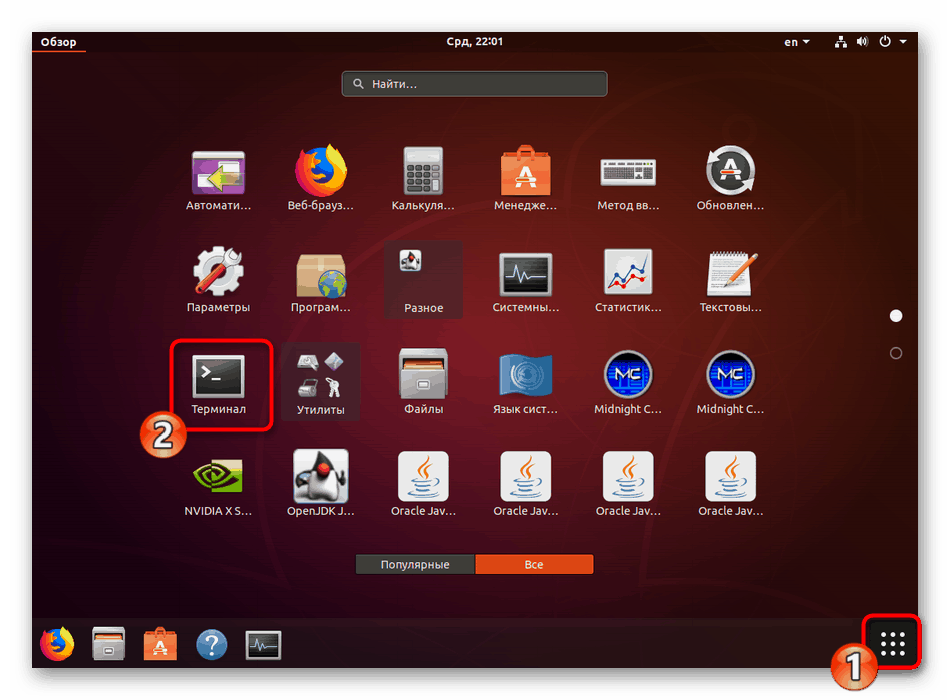
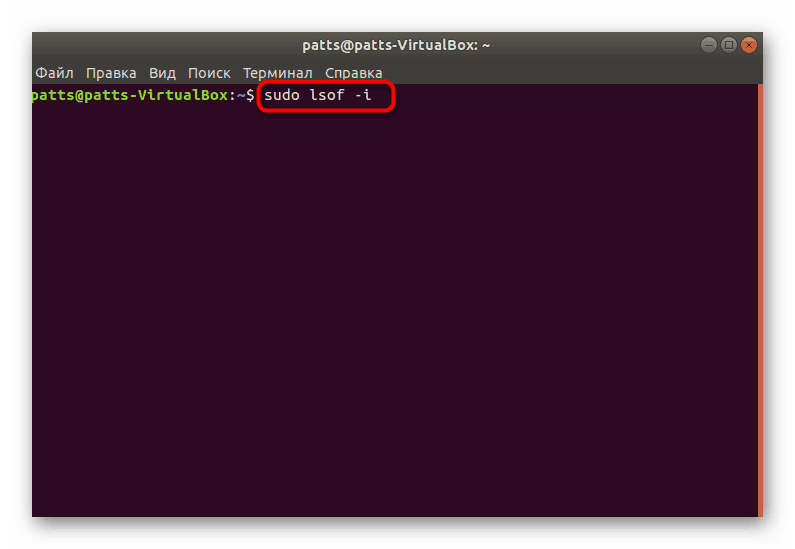
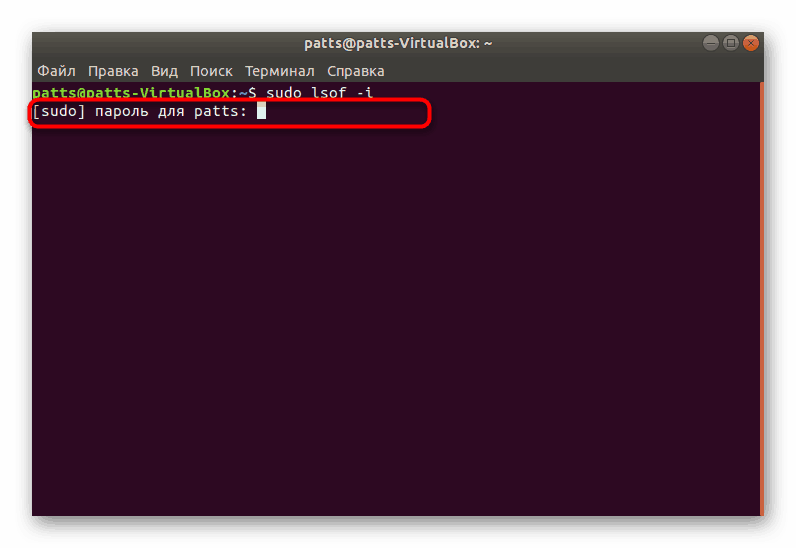
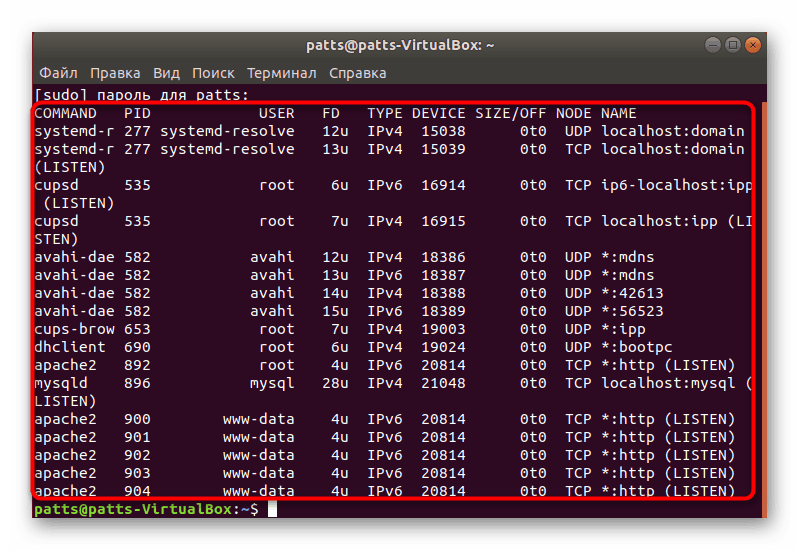
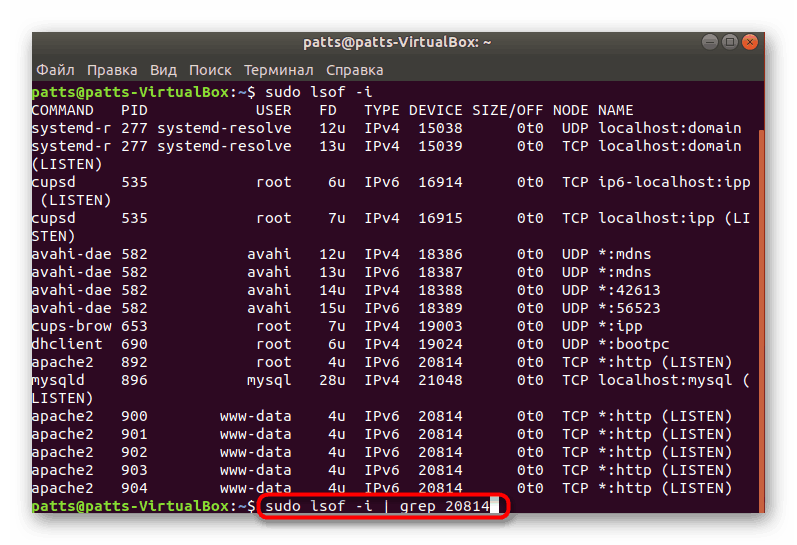
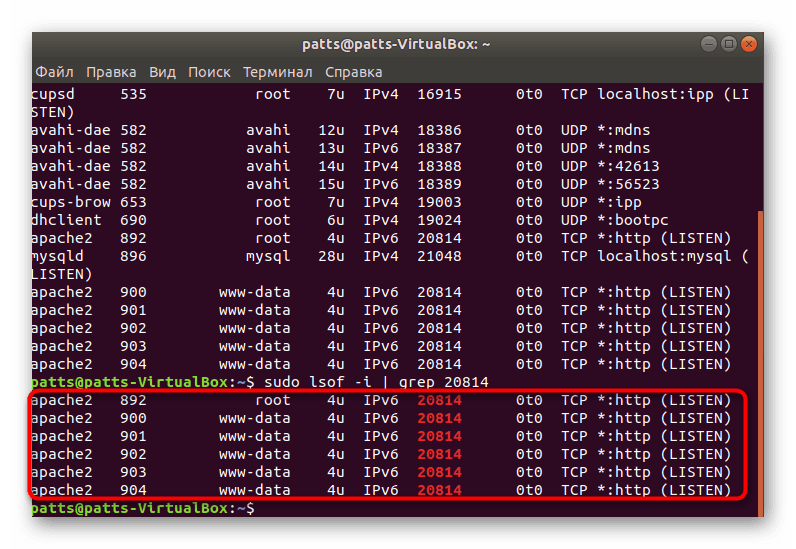
Метод 2: Нмап
Нмап опен соурце софтвер је такође у могућности да обавља функцију скенирања мрежа за активне везе, али је имплементиран мало другачије. Нмап такође има верзију са графичким интерфејсом, али данас нам то неће бити корисно, јер није сасвим препоручљиво користити је. Рад у услужном програму изгледа овако:
- Покрените конзолу и инсталирајте услужни програм тако што ћете откуцати
sudo apt-get install nmap. - Не заборавите да унесете лозинку за приступ.
- Потврдите додавање нових датотека у систем.
- Сада користите команду
nmap localhostда прикажете потребне информације. - Прочитајте податке о отвореним портовима.
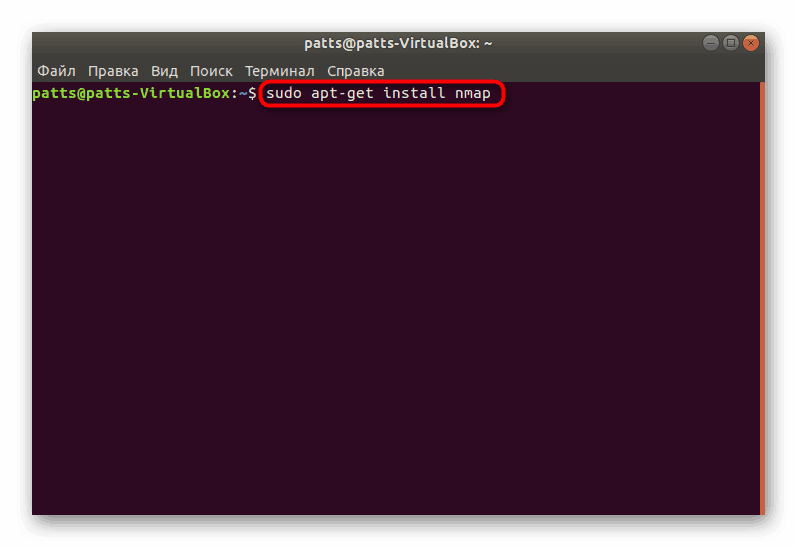
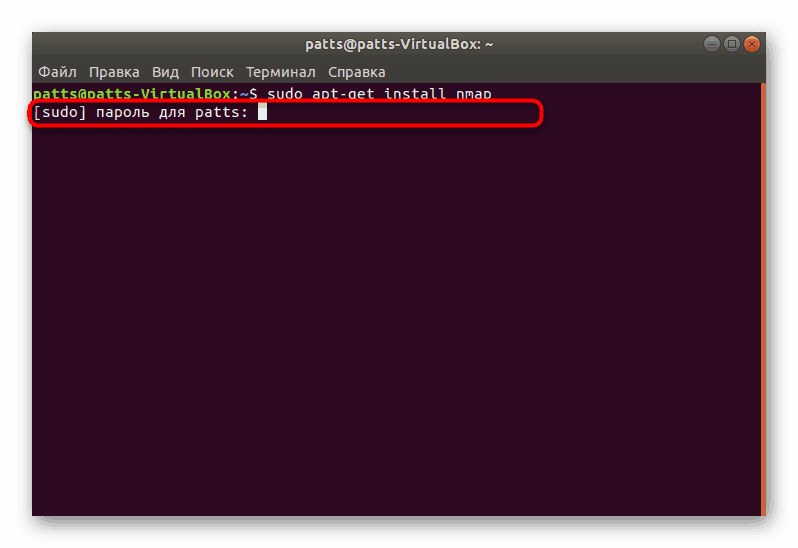
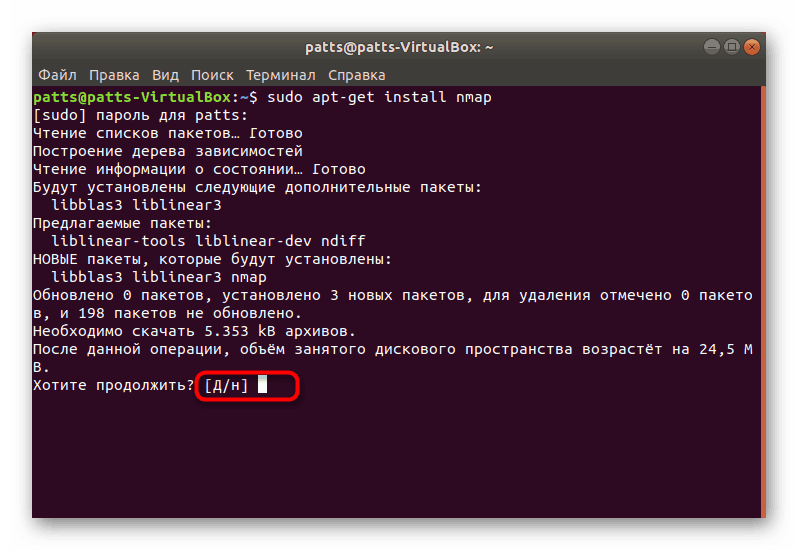
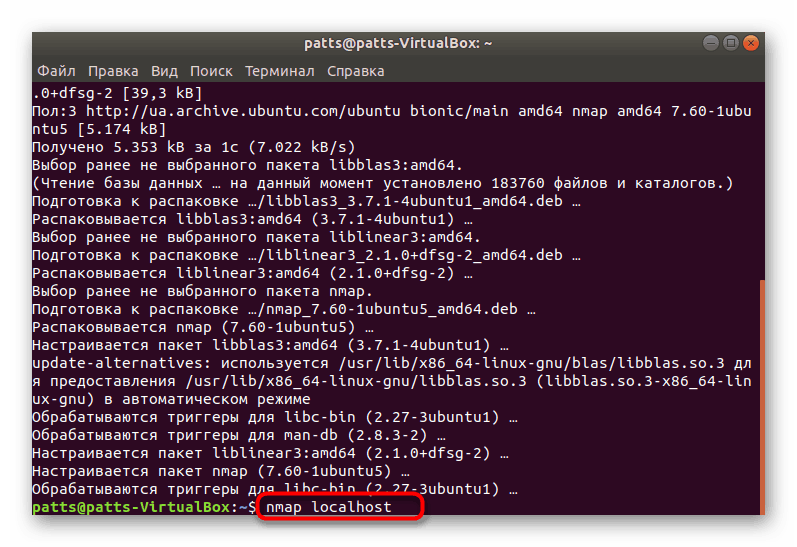
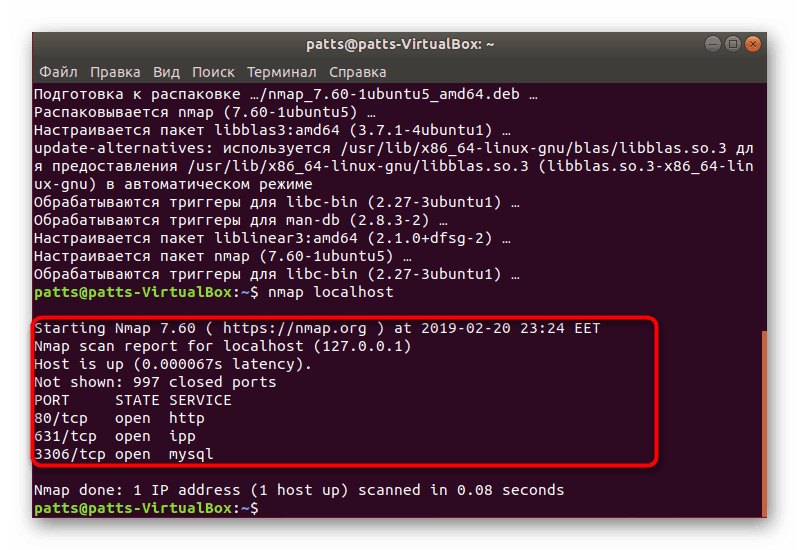
Горе наведена упутства су погодна за добијање интерних портова, али ако сте заинтересовани за спољне портове, требало би да предузмете још неколико корака:
- Сазнајте ИП адресу ваше мреже путем Ицанхазип онлине услуге. Да бисте то урадили, откуцајте
wget -O - -q icanhazip.comу конзоли, а затим притисните Ентер . - Запамтите своју мрежну адресу.
- Након тога, покрените скенирање на њему тако што ћете
nmapи ваш ИП. - Ако не добијете резултате, сви портови су затворени. У случају отвореног, они ће бити приказани у "Терминалу" .
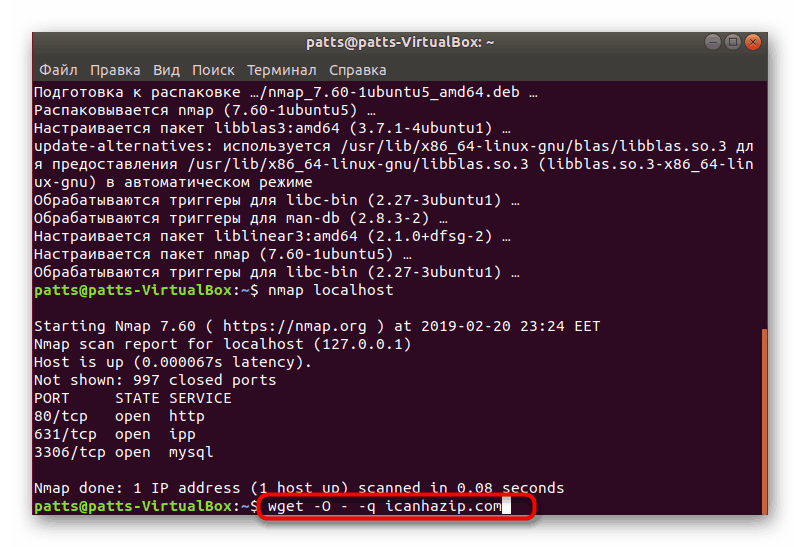
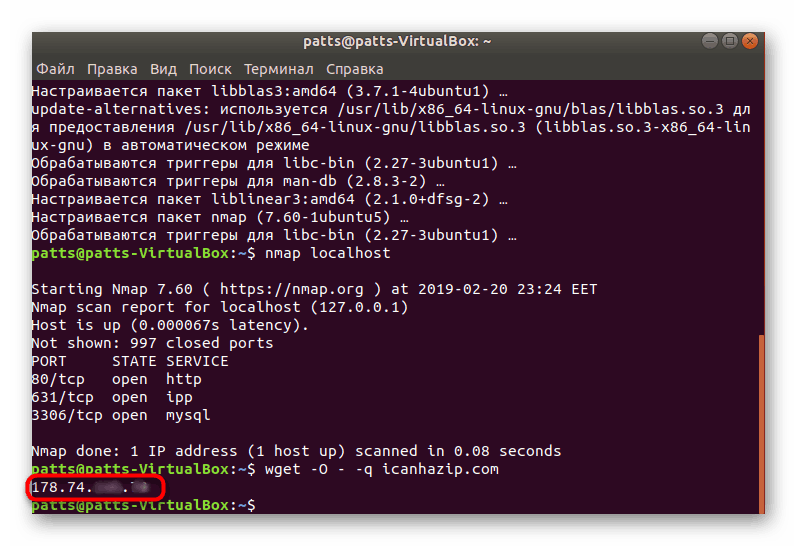
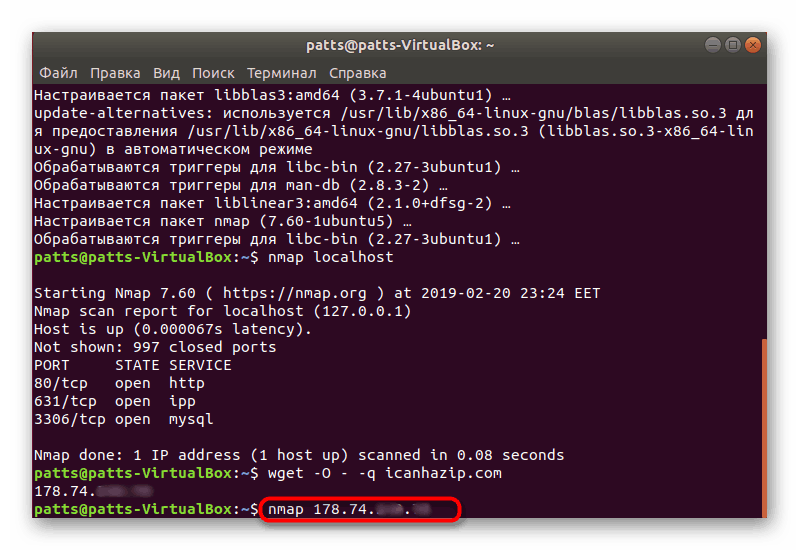
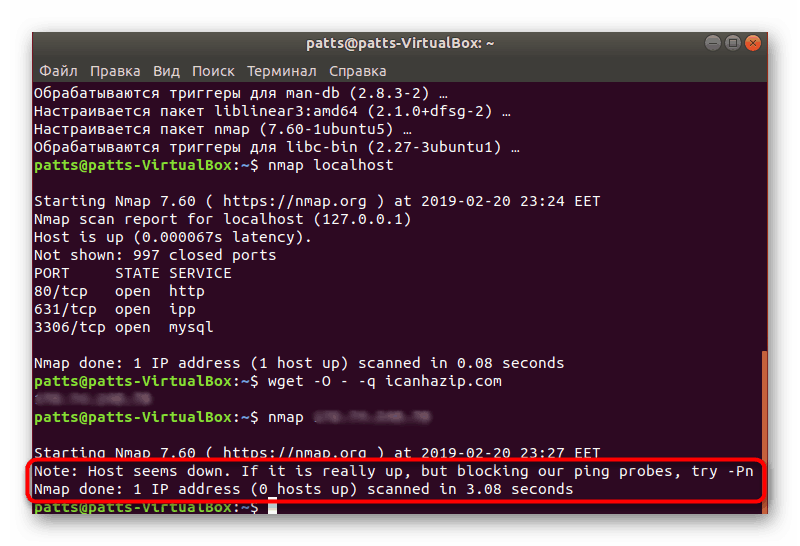
Размотрили смо две методе, јер свака од њих тражи информације о сопственим алгоритмима. Све што треба да урадите је да изаберете најбољу опцију и, праћењем мреже, сазнате који су портови тренутно отворени.